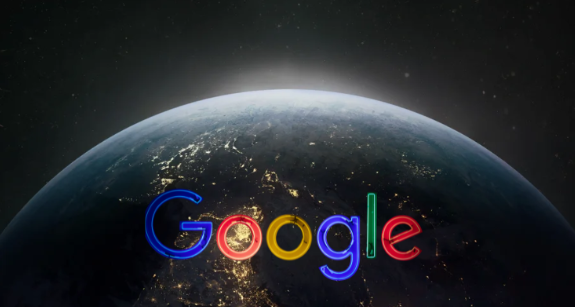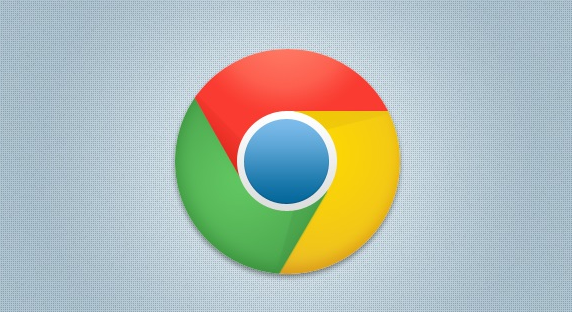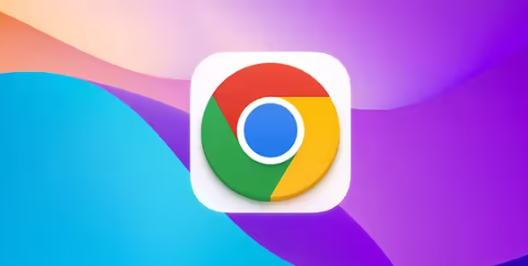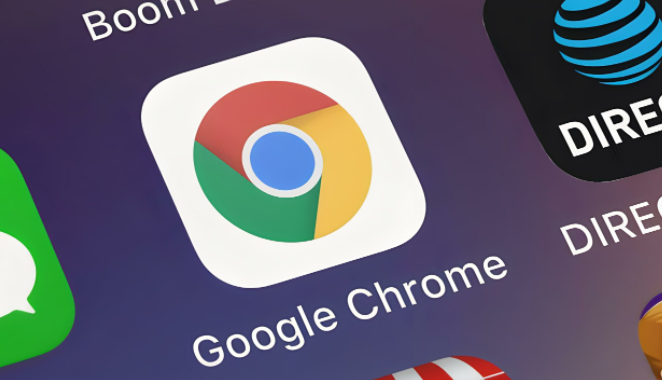教程详情

1. 重新下载安装包:删除已损坏或不完整的安装包文件,从Google官方网站或其他可靠渠道获取最新的Chrome安装包。确保网络连接稳定,避免中断或暂停,以保证文件的完整性。在官网下载能确保文件的完整性和正确性,避免因下载源问题导致的校验失败。
2. 检查杀毒软件和防火墙设置:部分杀毒软件或防火墙可能会误拦截Chrome安装包的某些组件,导致校验失败。可暂时禁用杀毒软件和防火墙,然后再次尝试安装。安装完成后,记得重新启用安全软件以确保系统安全。
3. 清理浏览器缓存和临时文件:浏览器缓存和临时文件中的残留数据可能会干扰安装包的校验过程。打开Chrome浏览器,进入设置页面,找到“隐私设置和安全性”选项,点击“清除浏览数据”,选择清除缓存和临时文件。或者使用系统自带的磁盘清理工具,清理临时文件和系统垃圾,为安装过程提供一个干净的环境。
4. 以管理员身份运行安装程序:右键点击安装包文件,选择“以管理员身份运行”。在某些情况下,权限不足可能导致安装过程中的文件校验失败,以管理员身份运行可确保安装程序有足够的权限进行文件操作和校验。
5. 检查系统时间和日期设置:不正确的系统时间和日期可能会导致安装包校验失败,因为安装程序可能会检查数字签名的有效期等与时间相关的信息。确保系统时间和日期准确无误,可通过Windows系统的日期和时间设置进行调整。
6. 使用离线安装包:如果在线安装包校验失败且怀疑是网络问题导致,可尝试下载Chrome的离线安装包(如ChromeStandaloneSetup64.exe)。离线安装包不需要在安装过程中联网下载额外数据,可避免因网络限制或不稳定造成的校验问题。
7. 检查文件大小和哈希值:在谷歌浏览器官方下载页面查看标注的安装包文件大小,这是官方发布的标准大小。然后检查自己下载的文件大小是否与官方一致,若不一致,可能文件在下载过程中出现损坏,需要重新下载。官网可能会提供安装包的MD5或SHA1等哈希值信息。使用相应的哈希校验工具,对下载的安装包进行校验。如果校验结果与官网提供的哈希值不匹配,说明文件已损坏或被篡改,需重新下载安装包。
8. 清理残余文件与注册表:若之前电脑上存在Google Chrome安装残余,可能导致再次安装时校验失败。可使用系统自带的磁盘清理工具或第三方清理软件,清理与Google Chrome相关的残余文件和注册表项。